Работата с Excel може да бъде предизвикателство, особено когато става въпрос за големи таблици с много данни. В това ръководство ще ти покажа как да скриеш редове и колони в таблица по ефективен начин, за да получиш по-добър преглед. Скриването на ненужна информация може да увеличи твоята работна скорост и да ти позволи да се съсредоточиш върху наистина важните данни.
Най-важните изводи
- Можеш лесно да скриеш колони и редове в Excel.
- Показването на скритите слоеве е също толкова интуитивно.
- Като целенасочено скриеш, увеличаваш удобството на таблиците си.
Стъпково ръководство
За да разбереш как да скриеш редовете и колоните в Excel, ние ще използваме списък с филми като пример. Последвай тези стъпки, за да извлечеш най-доброто от данните си.
За да започнеш, отвори по-голяма таблица в Excel. В този случай използваме нашия списък с филми. Така ще можеш лесно да определиш кои елементи от таблицата са важни за теб и кои не.
В списъка с филми има много колони, които текущо може и да не те интересуват. Засега основно ни интересува заглавието на филма и датата, на която си го гледал. Всички останали колони, като оценките, можем временно да пренебрегнем.
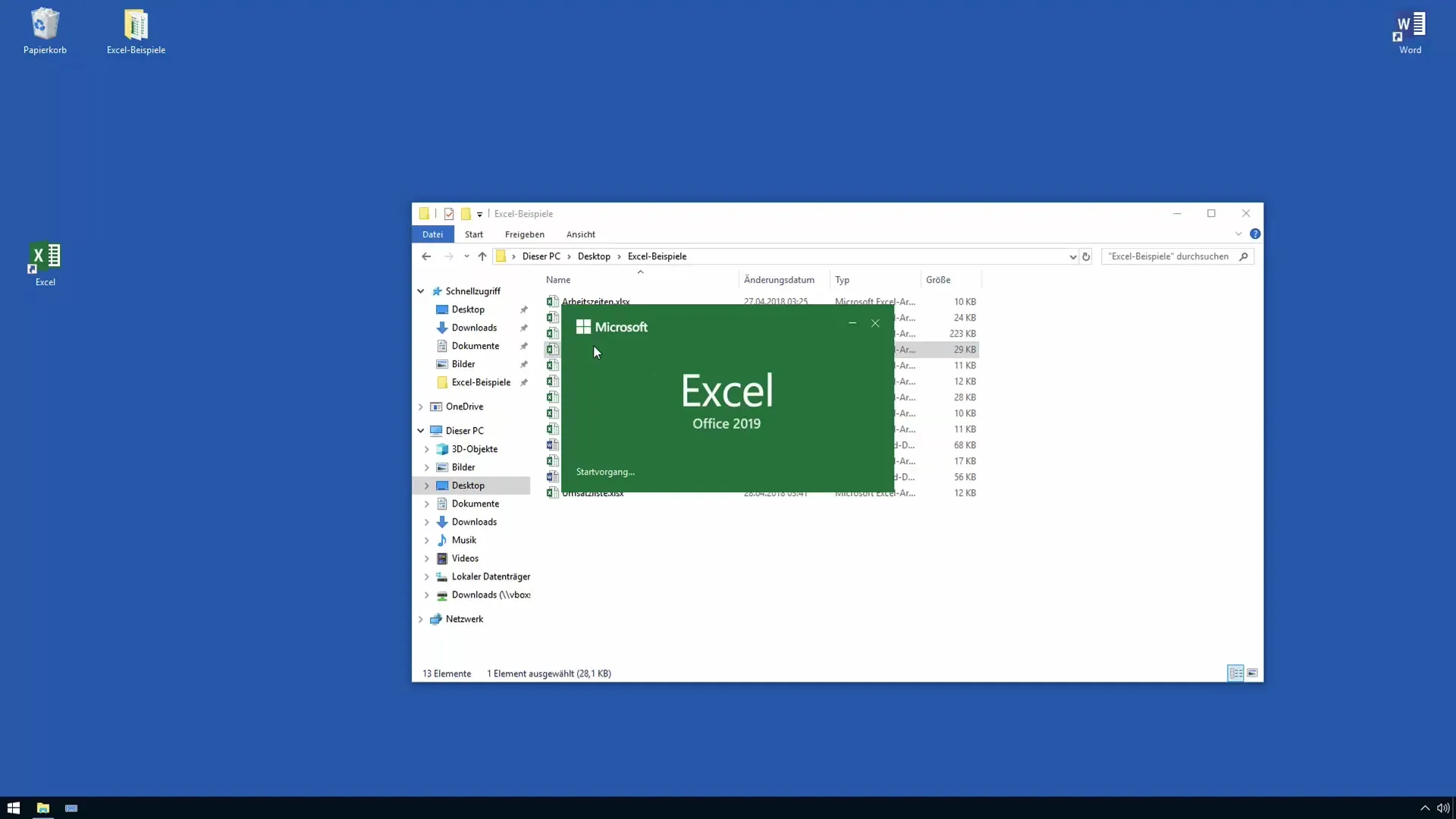
Маркирай колоните, които искаш да скриеш. За целта можеш да използваш клавиша Ctrl или Shift, за да избереш няколко колони едновременно. Например, ако не се нуждаеш от колоните с детайли за филма като оценка и режисьор, просто ги маркирай.
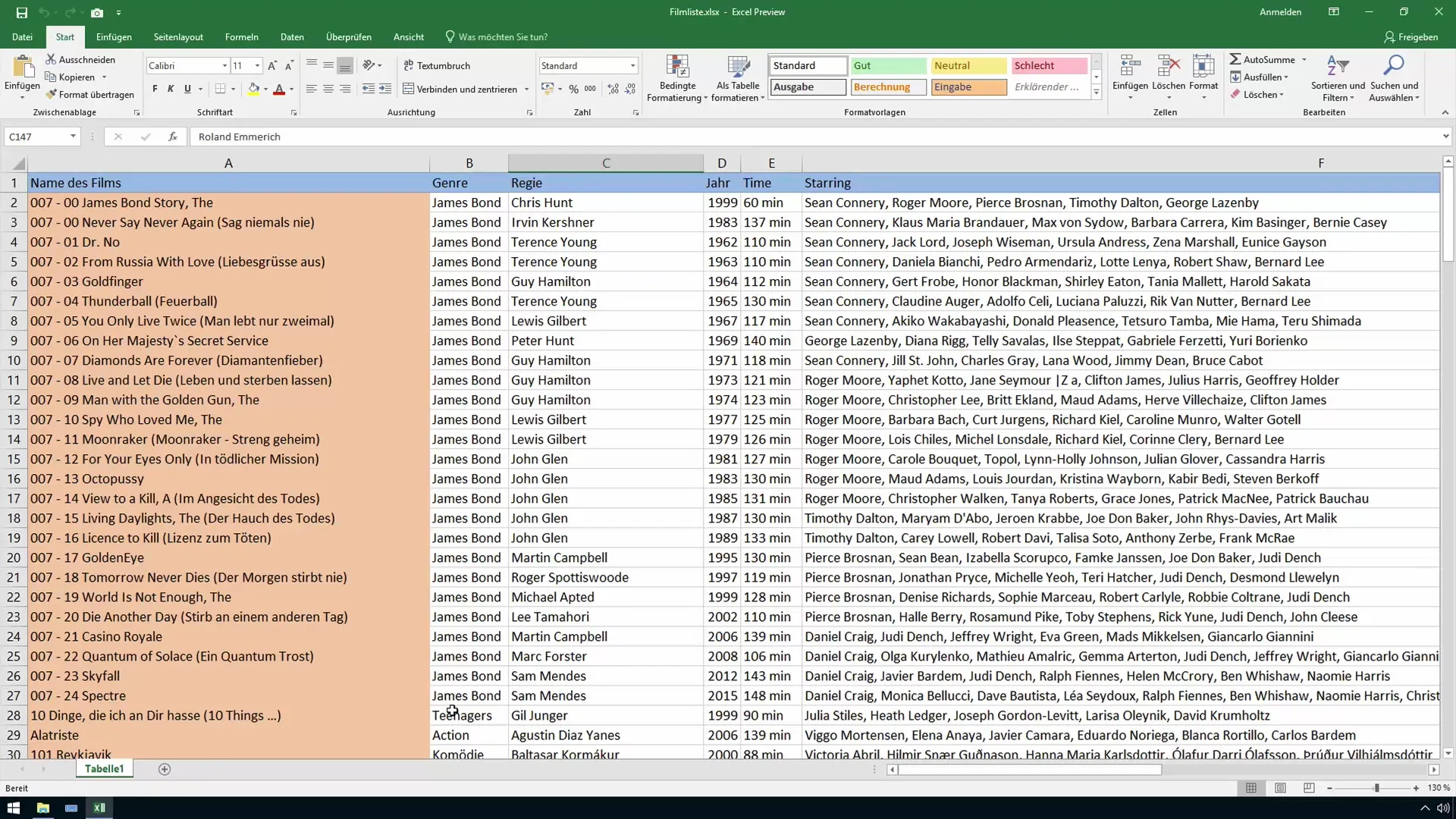
Щракни с десния бутон на мишката върху някой от маркираните заглавни колони. Появява се контекстуално меню. Избери "Скрий", за да скриеш маркираните колони.
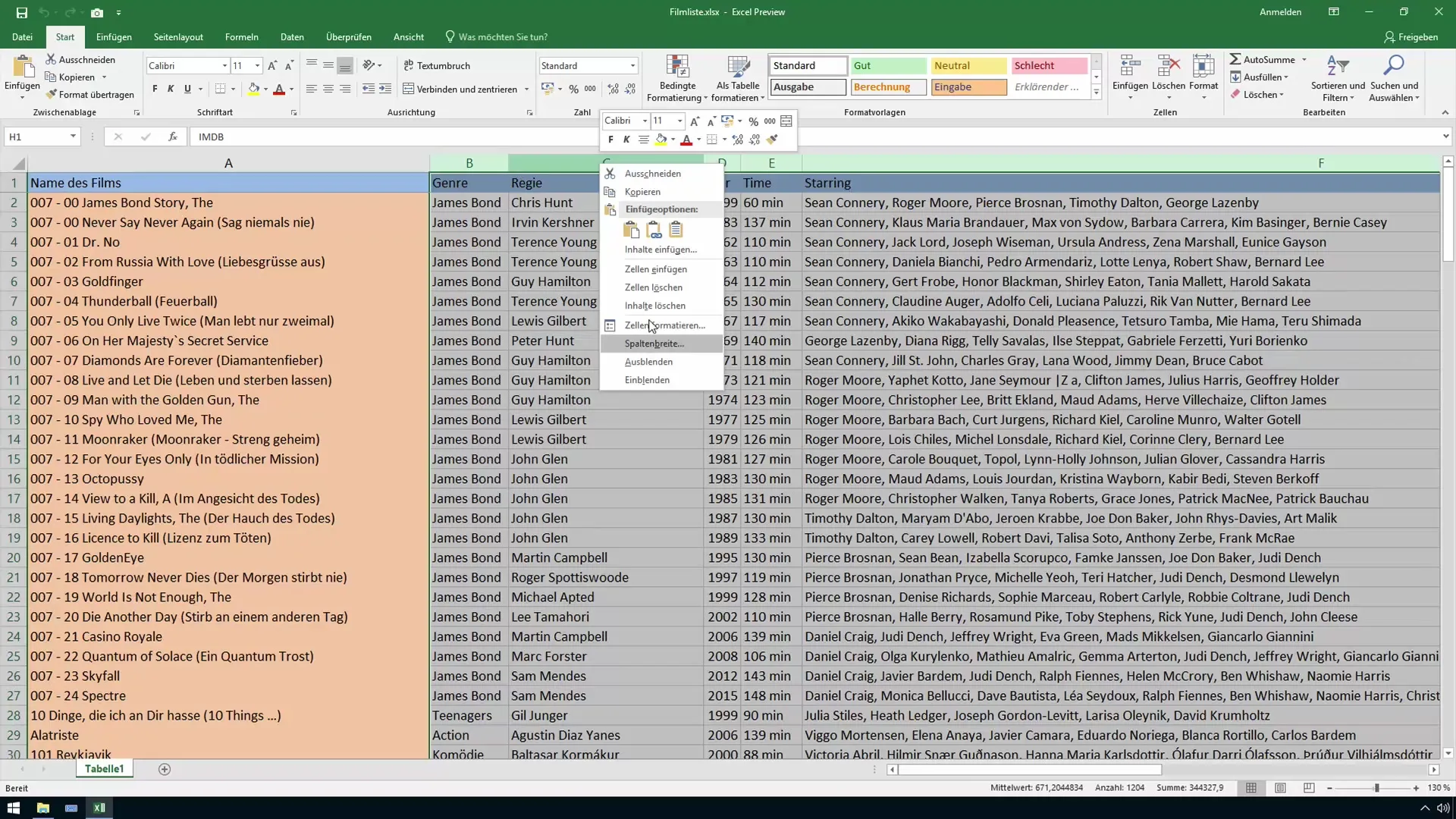
Сега трябва да забележиш, че скритите колони между видимите колони вече не се показват. Това допринася за по-добрата удобство на таблицата ти.
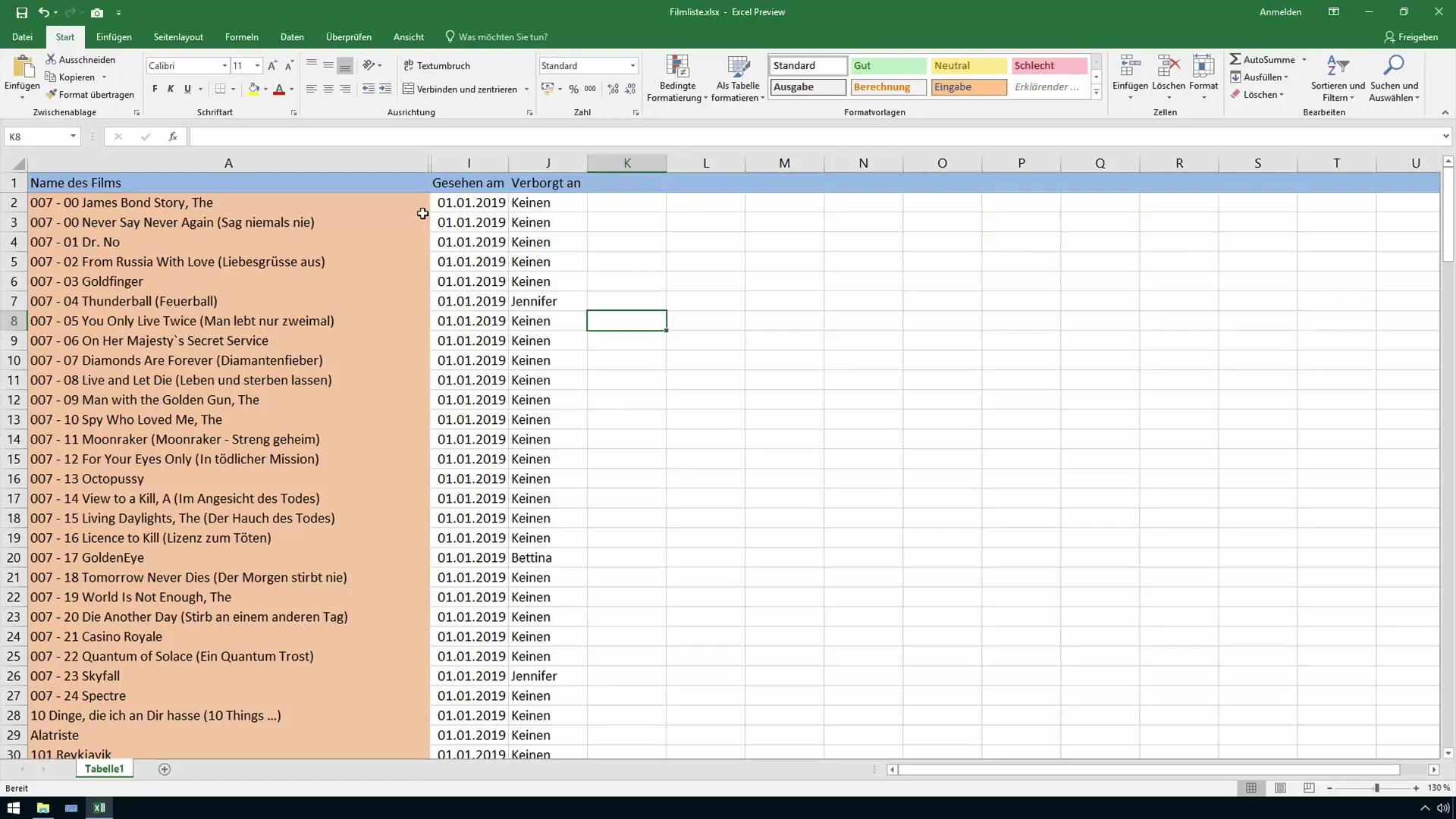
За да направиш скритите колони видими отново, маркирай колоните, които граничат с тях, т.е. в примера колона A и I. Отново кликни с десния бутон на мишката и избери „Покажи“.
Можеш също така да активираш функцията за скриване чрез двойно кликване върху заглавния панел на колоните. Двойно кликване върху областта между колоните А и В показва отново скритите данни, ако предпочиташ.
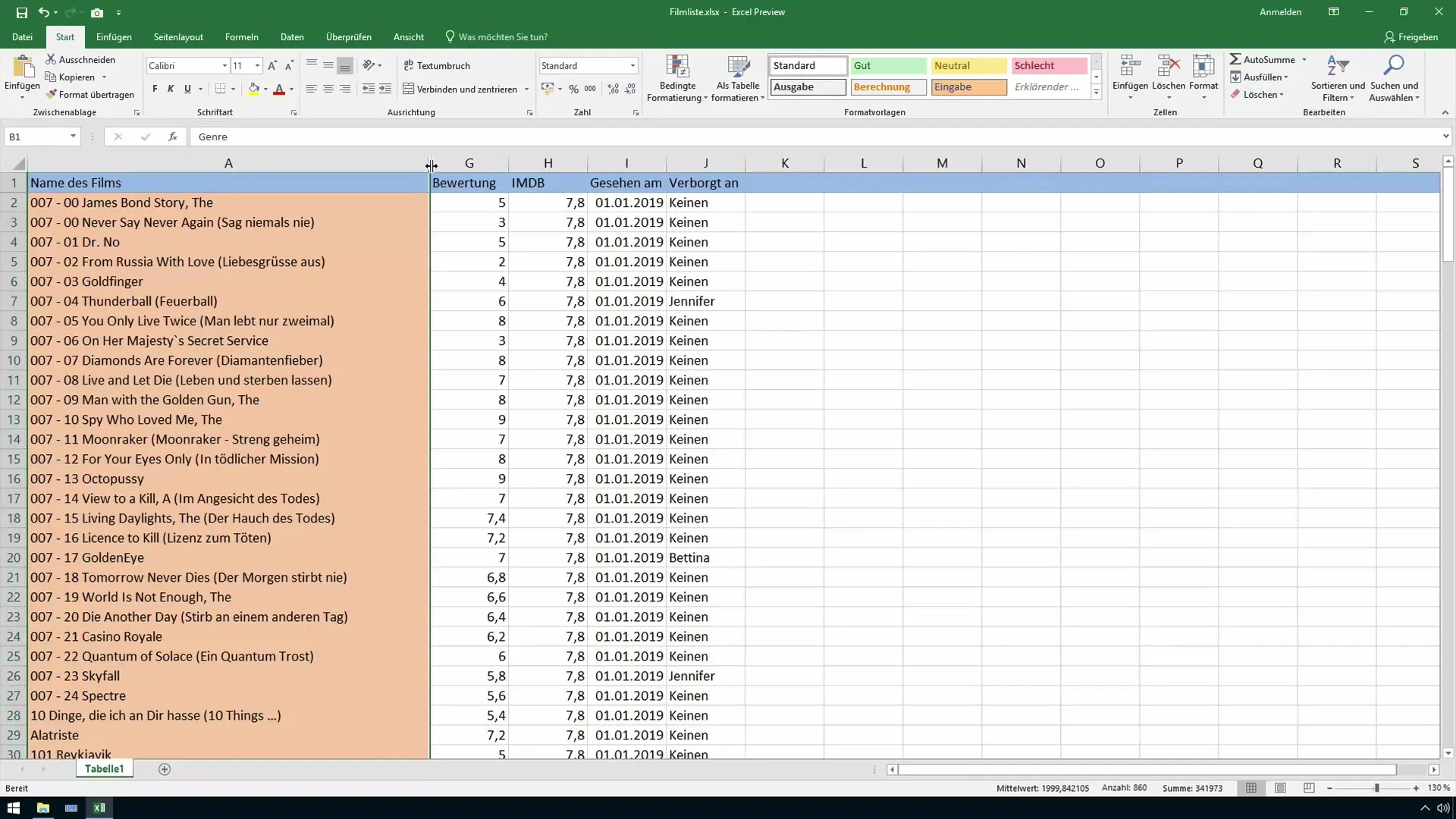
Подходът за скриване и показване на редове е сходен. Ако например искаш да скриеш редове, които са обозначени с числото 007, то постъпваш също така: Избери съответните редове и кликни върху "Скрий".
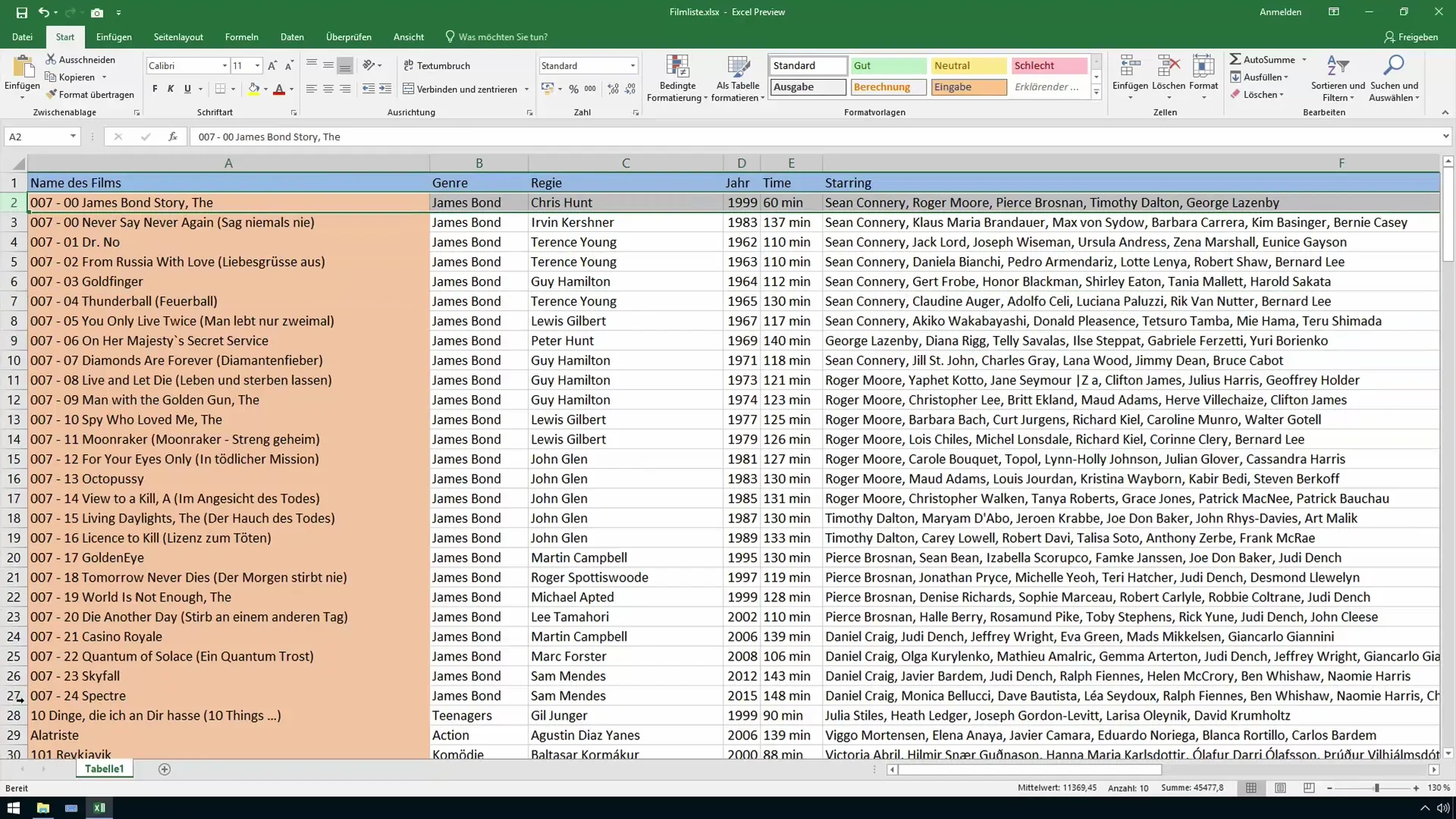
Показването тук също е възможно чрез двойно кликване или чрез маркиране на съседните редове и последване на "Покажи" след десен щрак.
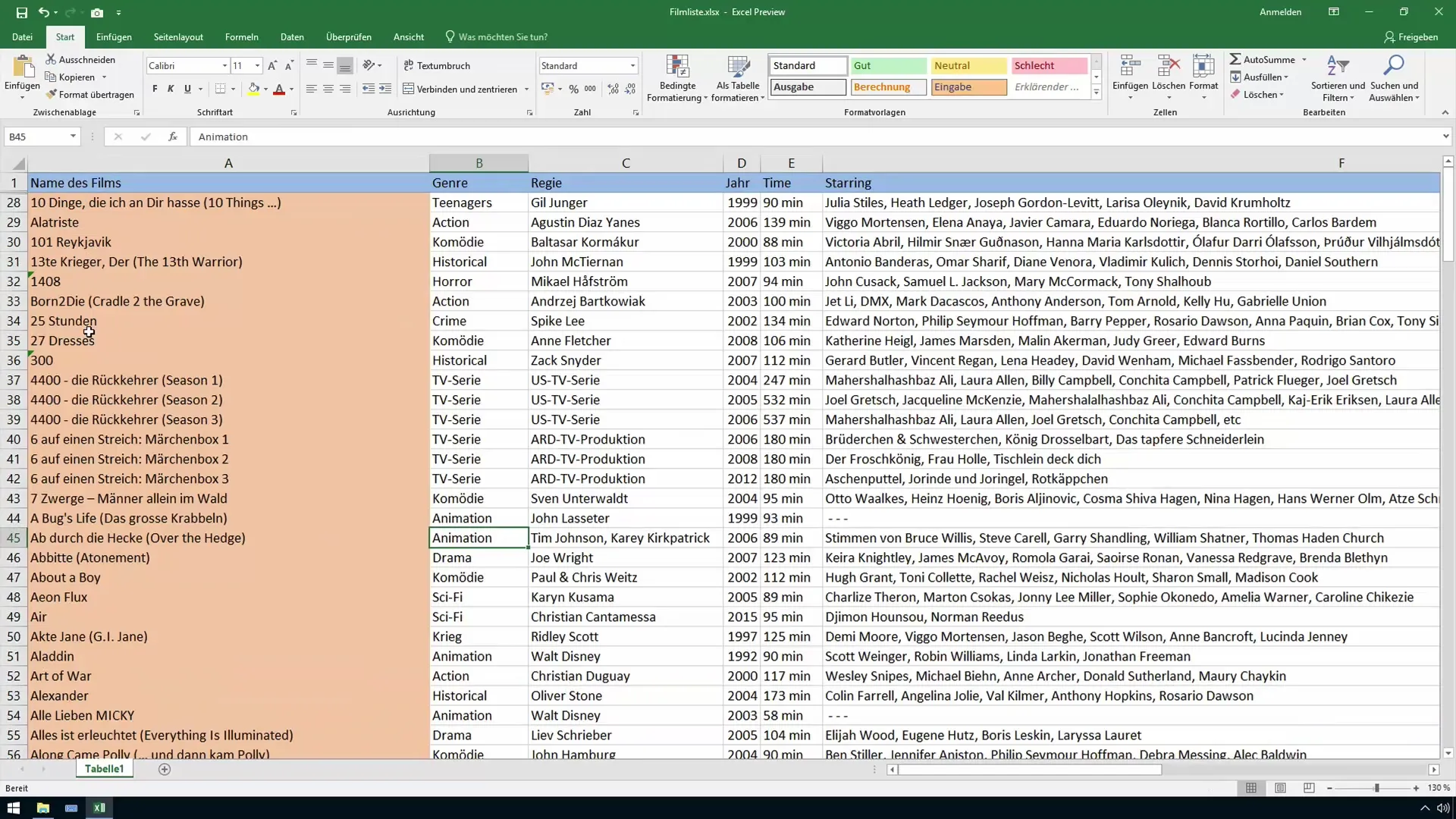
Ако искаш да си уверен, че всичко, което си скрил, отново е видимо, можеш да маркираш цялата таблица и след това да кликнеш "Покажи". Така си уверен, че няма да пропуснеш колона или ред.
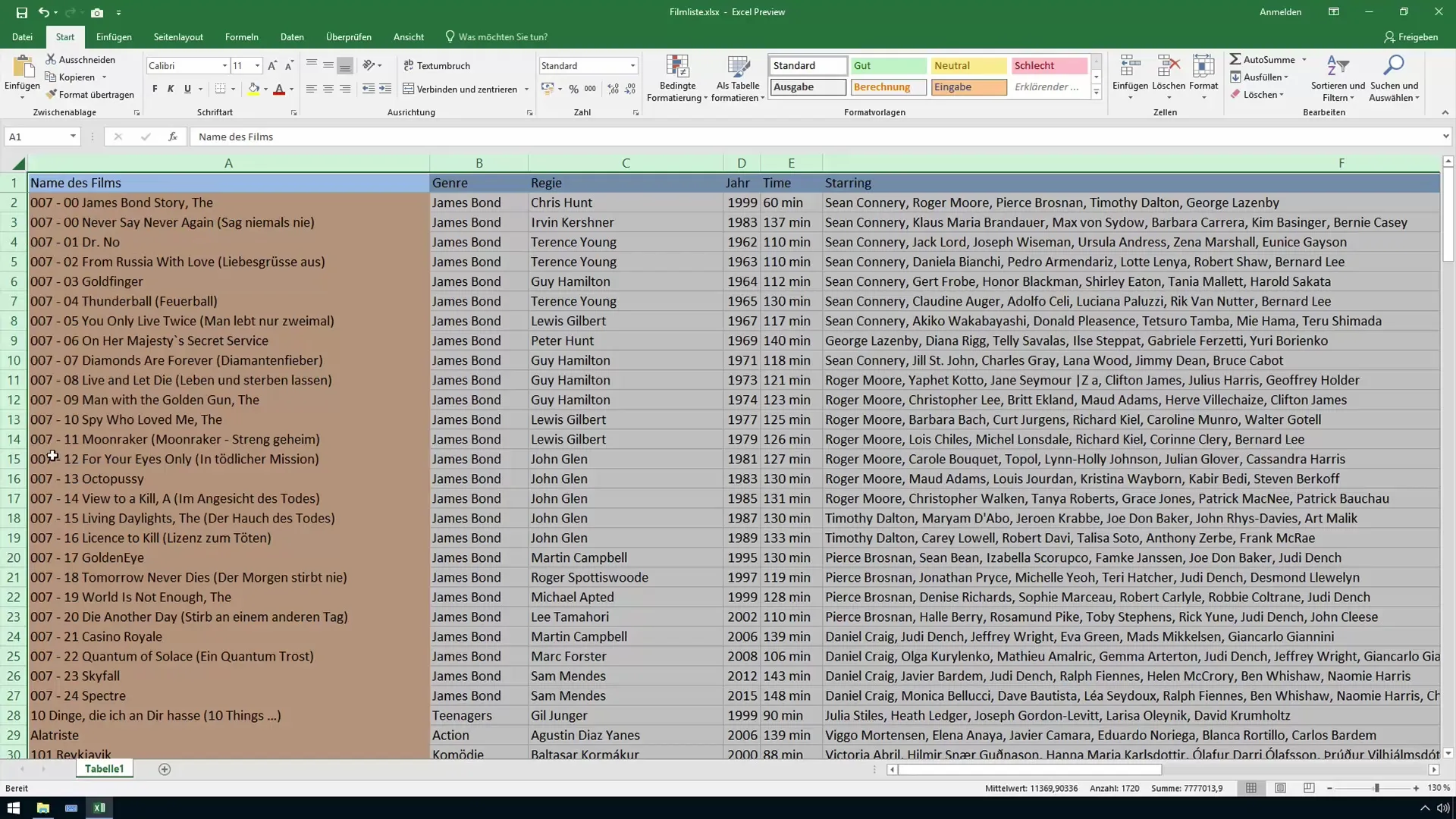
Тези прости стъпки ти позволяват да управляваш своите работни листове по ефективен начин, така че да виждаш само информацията, която е важна за текущата ти задача.
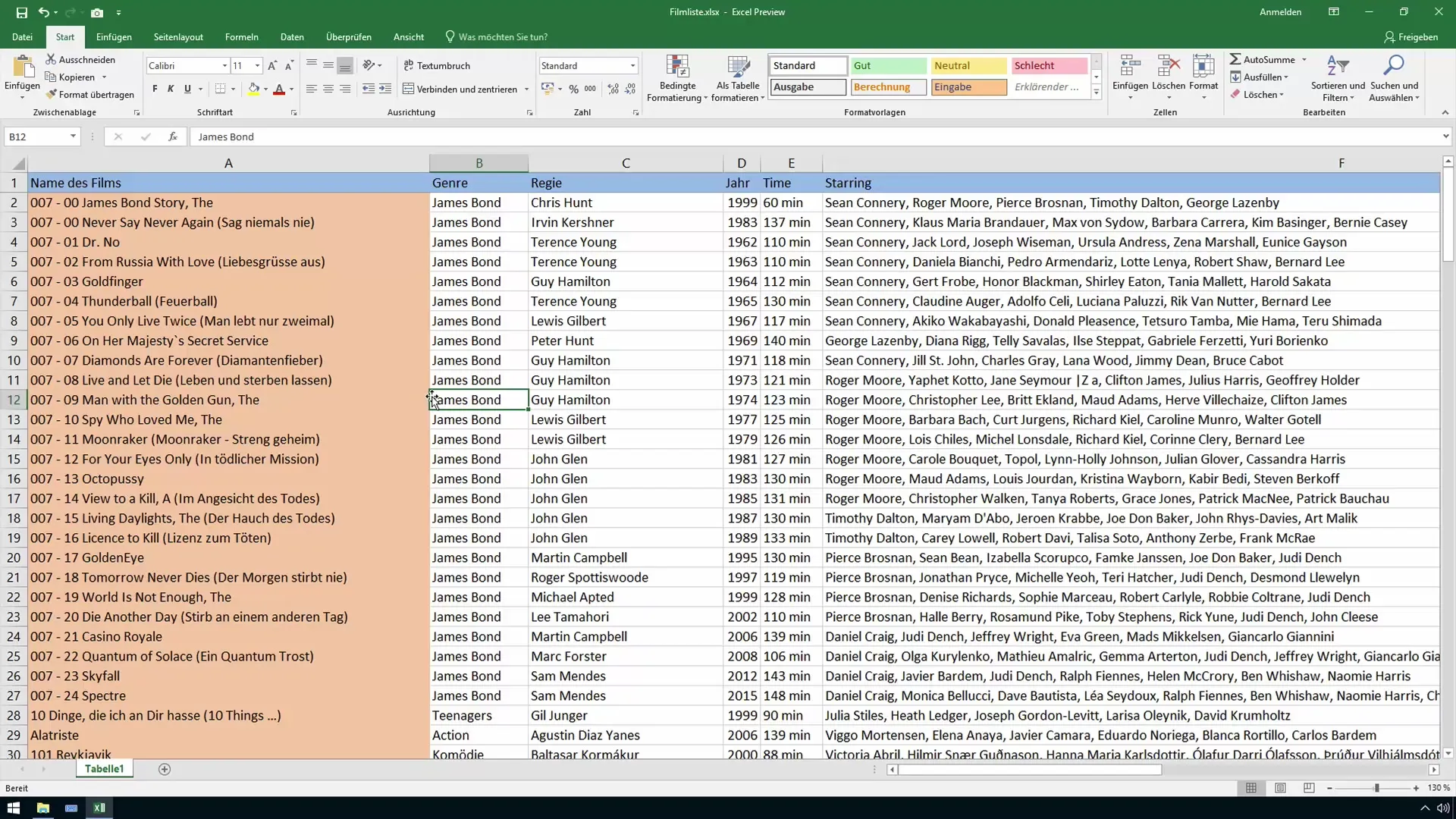
Резюме
Скриването на редове и колони в Excel е прост, но ефективен метод за подобряване на удобството на вашите данни и улеснява работата с тях. Научил си как да скриеш целенасочено данни и как да ги покажеш отново, за да оптимизираш своите таблици в Excel.


